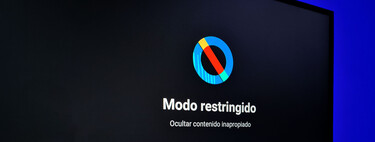YouTube es una de las plataformas para consumir contenido en streaming más populares. Ofrece contenido de todo tipo y gratuito, aunque también se puede pagar una suscripción para evitar la publicidad y acceder a otras prestaciones.
Una plataforma a la que se puede acceder vía web, por medio de aplicaciones para móviles y cómo no, por medio de la app disponible en Smart TV. Y con este último caso nos quedamos, puesto que vamos a ver cómo se puede compartir la cuenta de YouTube en la tele con más usuarios sin volverse loco.
YouTube pasa por ser una de las plataformas de streaming más populares. Lo normal es que lo tengamos configuradas a nuestro gusto y tengamos acceso a la recomendaciones según nuestro historial de reproducción y a los vídeos que hemos visto. En el móvil no es problema, pero en una tele, donde quizás acceden más usuarios a la cuenta, puede suponer un quebradero de cabeza.
Acceder en la tele a la misma cuenta de YouTube, puede suponer que nos encontremos con vídeos que no hemos visto y recomendaciones asociadas a un historial con el que no nos sentimos identificados. Y al revés, lo que nosotros vemos, marcará el historial de sugerencias de otros usuarios. Para acabar con este problema, la plataforma ofrece distintas soluciones.
Usar varias cuentas
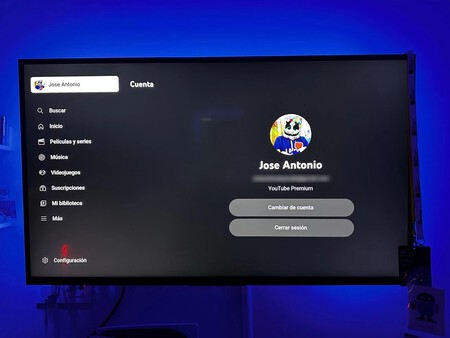
La primera pasa por añadir distintas cuentas de forma que cada persona pueda ver YouTube bajo su historial y recomendaciones según los vídeos que ha visto.
Con este método se puede iniciar sesión en cuentas distintas y además cambiar entre ellas para que cada usuario pueda ver solo los vídeos que le interesa. Incluso se puede acceder a YouTube gracias al modo de invitado sin iniciar sesión.
El proceso permite agregar otra cuenta en la aplicación de YouTube desde la propia Smart TV, una videoconsola, un Chromecast... los pasos son muy sencillos. Hay que abrir la aplicación YouTube en el dispositivo en el que queremos compartir cuentas. Y aquí hay dos opciones:
Si ya hemos iniciado sesión, que es lo normal, hemos de acudir a la zona izquierda de la pantalla y pulsar en nuestro icono para acceder a nuestro perfil. Dentro de la pestaña "Cuentas" hay que seleccionar la opción que nos interese:
- "Continuar sin iniciar sesión" (invitado) para usar YouTube sin iniciar sesión.
- "Añadir cuenta", que te permite iniciar sesión en tu cuenta.
Una vez elegida la que nos interese, se puede iniciar sesión en YouTube usando el televisor y añadiendo la cuenta a mano u usando el móvil.
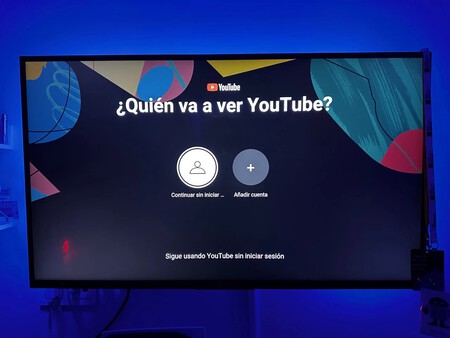
Ese es un caso en el que caso de tener la sesión iniciada, pero si no es así, al abrir YouTube por primera vez la app pregunta "¿Quién va a ver YouTube?".En este punto se pueden usar dos opciones:
- "Continuar sin iniciar sesión" (invitado) para usar YouTube sin iniciar sesión.
- "Añadir cuenta", que te permite iniciar sesión en tu cuenta.
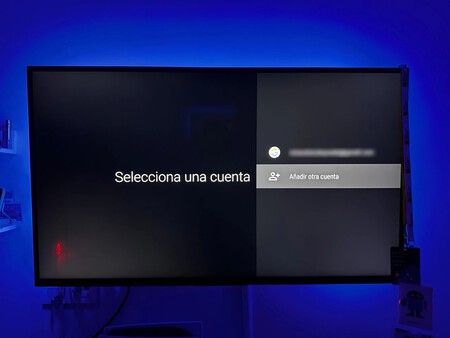
Una vez se han añadidos varias cuentas, es muy fácil cambiar entre ellas. Sólo hay que entrar en YouTube e ir hasta el icono que permite acceder a nuestro perfil. Dentro de la pestaña "Cuentas", hay que seleccionar la cuenta que te gustaría usar para YouTube.
Otros métodos para no liarse
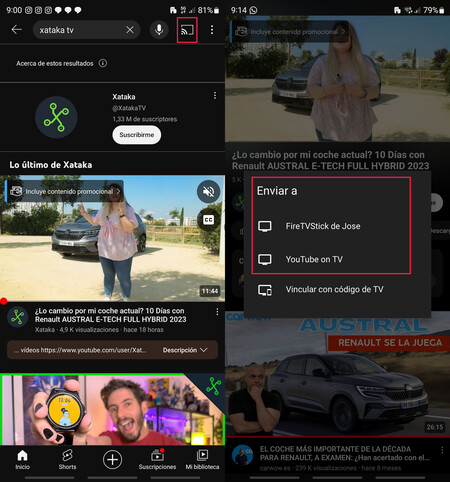 Enviando desde el móvil
Enviando desde el móvil
Pero usar distintas cuentas no es la única solución para evitar perdernos entre los vídeos de otros usuarios que acceden a nuestra cuenta de YouTube.
Otra solución pasa por tirar del Chromecast. Si la tele en la que estamos viendo YouTube, es compatible con Chromecast, se puede aprovechar esta función para que cada usuario vea sus vídeos enviándolos desde el móvil a la pantalla de la tele.
Como en otros casos, hay que asegurarse de que tanto la tele con el móvil se encuentran bajo la misma red Wi-Fi. Lo único que hay que hacer es abrir la aplicación de YouTube en el móvil, buscar el vídeo que desea reproducir y tocar el icono de transmisión (un ícono rectangular con ondas) para luego seleccionar tu Smart TV en la lista de dispositivos disponibles.
El video se reproducirá en la televisión y podrás compartirlo con las personas que estén presentes. De esta forma, verás solo los vídeos que te interesan, sin depender del historial de reproducción de otros usuarios, puesto que al fin y al cabo estás usando el móvil.
También puedes usar los enlaces compartidos. Si todos los dispositivos están conectados a la misma red Wi-Fi, puedes utilizar la función de "enlaces compartidos" de YouTube.
Para aprovecharla abre la aplicación de YouTube en tu dispositivo móvil y busca el video que deseas compartir. Toca el botón de "Compartir" debajo del video y selecciona la opción de "Enlace". A continuación, envía el enlace a las otras personas que deseen ver el video. Cada persona puede abrir el enlace en su dispositivo y reproducir el video en la Smart TV.
En Xataka SmartHome | Visitar ciudades sin gastar un euro desde tu Smart TV es posible: estos son los mejores canales de turismo virtual en YouTube